Come posso usare i tag per vedere chi ha iniziato o completato i miei workflow?
Per vedere i workflow iniziati o completati dai contatti puoi assegnare loro dei tag specifici. Usa un tag che puoi associare facilmente a un determinato workflow. Per esempio, potresti assegnare ai contatti un tag con il nome del workflow. Dopo che avrai assegnato il tag, potrai usare Cerca contatti per trovare tutti i contatti con quel tag. Puoi anche revisionare i tag dei singoli contatti nella Cronologia del contatto.
Quando decidi di usare questa strategia, ricorda che l’azione Tag (e qualsiasi altra azione o filtro) non funziona come elemento iniziale. Potrai però usarla in qualsiasi altro punto del workflow che stai creando o modificando. A seconda del motivo per cui utilizzi i tag, ti consigliamo di usare una delle seguenti opzioni o entrambe:
- Se il tuo obiettivo è di assegnare un tag a chiunque entri in un determinato workflow, usa Tag come secondo elemento.
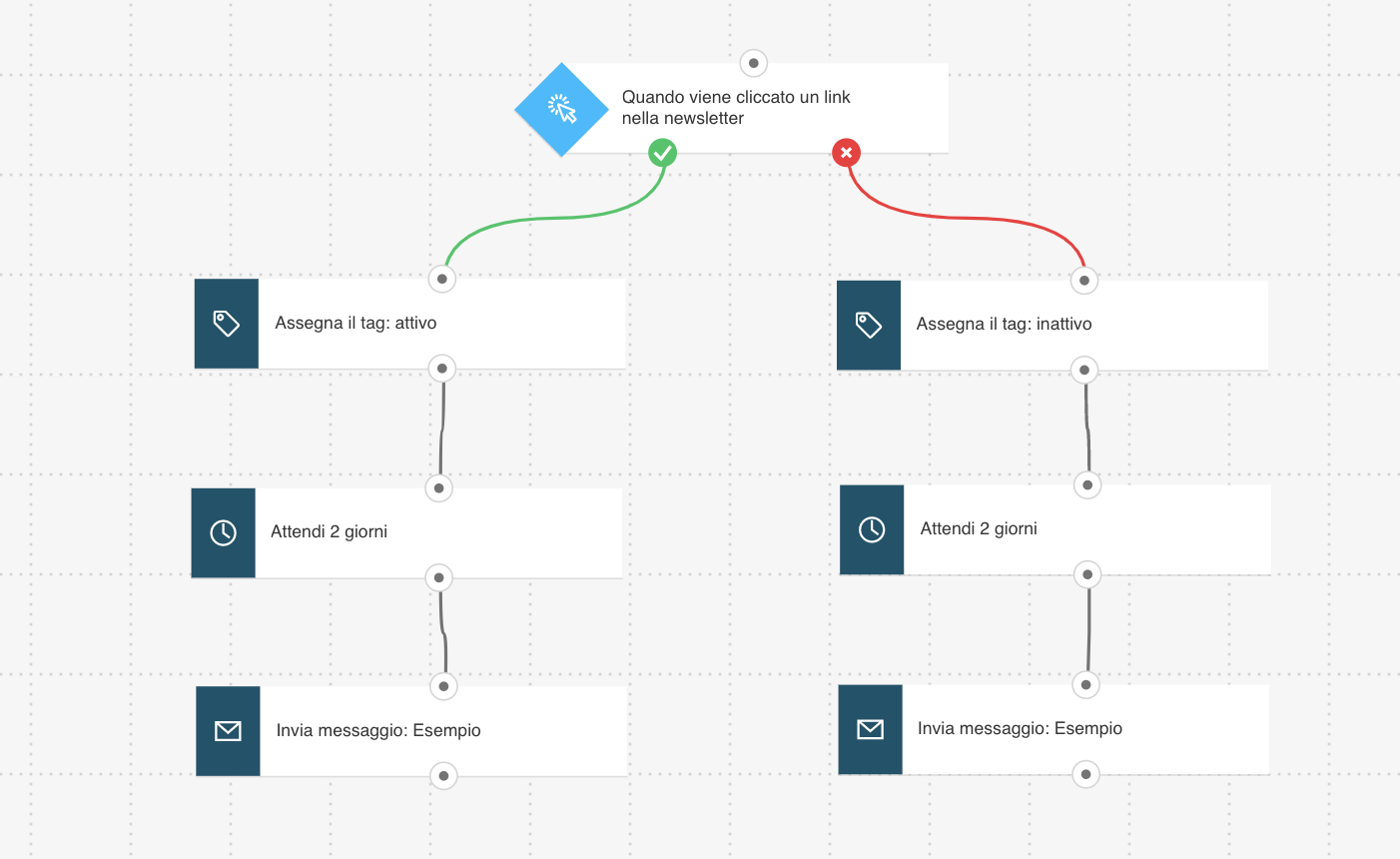
- Se il tuo obiettivo è di assegnare i tag in base al modo in cui i contatti procedono attraverso il workflow, utilizza Tag come elemento finale.
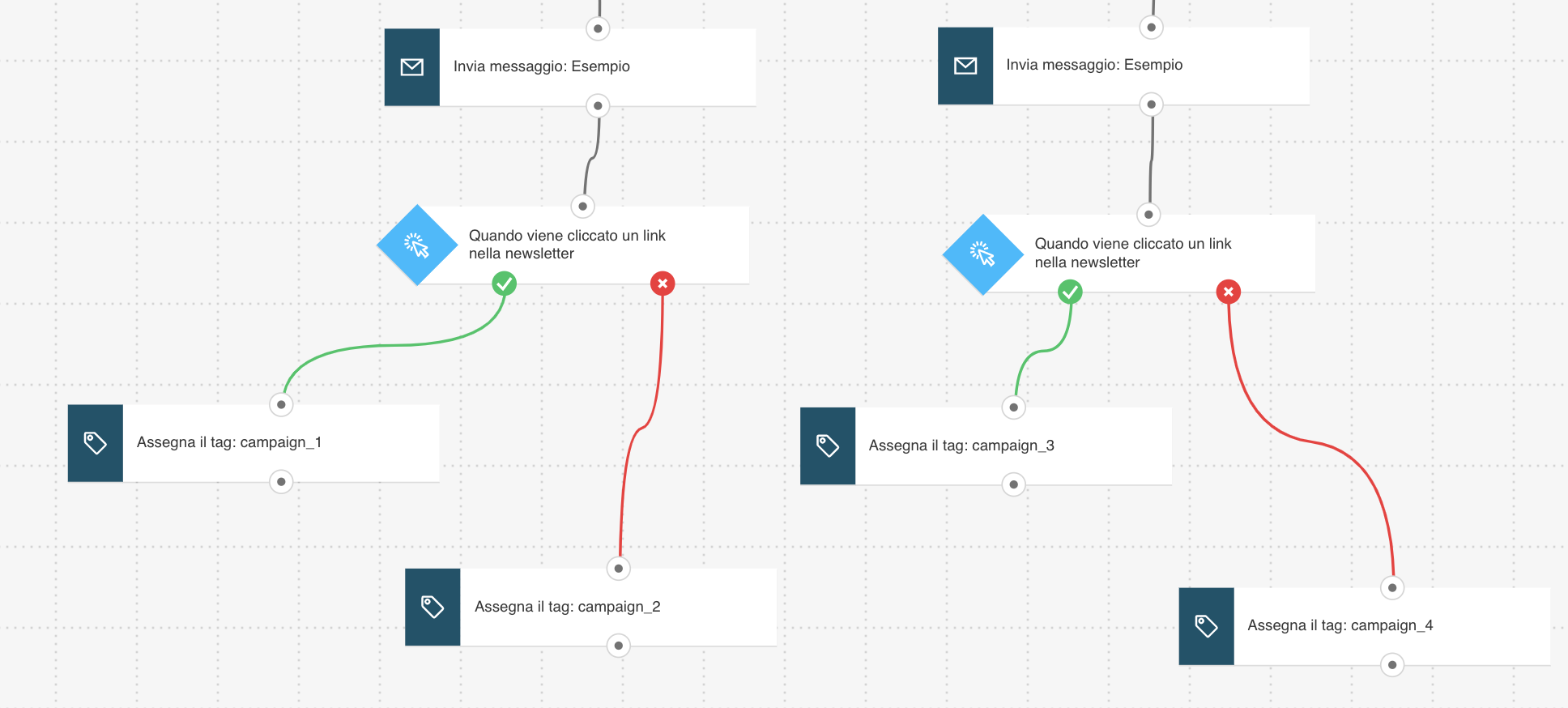
La prima opzione genera un gruppo relativamente ampio quando usi Cerca contatti. La seconda opzione ti permette di creare segmenti in base alle azioni dei contatti e a come reagiscono alle tue strategie. Potrai poi usare i segmenti per targetizzare meglio i tuoi contatti.
Ecco come procedere:
Assegnare i tag ai contatti
Se stai creando un nuovo workflow:
- Vai su Menù > Automation e seleziona Crea workflow (o usa questa scorciatoia) per creare un nuovo workflow.
- Aggiungi l’azione Tag al workflow. Puoi farlo man mano che procedi alla creazione. Puoi anche creare prima l’intero workflow, decidere poi dove aggiungere uno o più tag e collegare questi ultimi agli elementi appropriati.
- Clicca su Salva e pubblica.
Se stai modificando un workflow esistente:
- Vai su Menù > Automation (puoi usare questa scorciatoia).
- Seleziona il workflow che desideri modificare.
- Decidi dove vuoi usare l’azione Tag e aggiungila al workflow.
- Clicca su Salva e pubblica.
Trovare i contatti a cui hai assegnato i tag
- Vai su Liste > Cerca.
- Clicca su Ricerca avanzata.
- Clicca su Aggiungi condizione.
- Espandi il menù Seleziona categoria condizioni e scegli Tag.
- Seleziona il tag specifico per il workflow dall’elenco a discesa.
- Clicca su Mostra contatti.
La pagina dei risultati mostrerà i contatti con il tag specifico di quel workflow. A scelta, puoi cliccare su Salva come segmento per salvare i risultati.




